Wat is Azure Batch?
Met Azure Batch kunt u grootschalige parallelle en HPC-batchrekentaken (High Performance Computing) efficiënt uitvoeren in Azure. Azure Batch maakt en beheert een pool van rekenknooppunten (virtuele machines), installeert de toepassingen die u wilt uitvoeren, en plant het uitvoeren van taken op de knooppunten. Er is geen cluster- of taakplanner-software die u moet installeren, beheren of schalen. In plaats daarvan gebruikt u Batch-API's en hulpprogramma's, scripts voor de opdrachtregel of de Azure-portal voor het configureren, beheren en bewaken van uw taken.
Ontwikkelaars kunnen Batch gebruiken als een platformservice voor het bouwen van de SaaS-toepassingen of de client-apps waar grootschalige uitvoering is vereist. U kunt bijvoorbeeld een service met Batch bouwen die een Monte Carlo risicosimulatie uitvoert voor een financiële dienstverlener, of een service voor het verwerken van vele installatiekopieën.
Er worden geen extra kosten berekend voor het gebruik van Batch. U betaalt alleen voor bijbehorende verbruikte resources, zoals de virtuele machines, opslag en netwerken.
Zie High Performance Computing (HPC) in Azure voor een vergelijking tussen Batch en andere HPC-oplossingsopties in Azure.
Uitvoeren van parallelle workloads
Batch is bijzonder geschikt voor intrinsiek parallelle (ook wel bekend als ‘perfect parallelle’) workloads. Deze workloads hebben toepassingen die onafhankelijk kunnen worden uitgevoerd, waarbij elk exemplaar een deel van het werk voltooit. Wanneer de toepassingen worden uitgevoerd, kunnen ze toegang krijgen tot een aantal algemene gegevens, maar ze communiceren niet met andere instanties van de toepassing. Intrinsiek parallelle workloads kunnen daarom op grote schaal worden uitgevoerd. Dit wordt bepaald door de hoeveelheid rekenresources die beschikbaar zijn voor toepassingen die tegelijkertijd worden uitgevoerd.
Enkele voorbeelden van intrinsiek parallelle workloads die u kunt overbrengen naar Batch:
- Modellering van financiële risico's met behulp van Monte Carlo-simulaties
- Rendering van VFX en 3D-afbeeldingen
- Analyse en verwerking van beelden
- Transcodering van media
- Genetische sequentieanalyse
- Optische tekenherkenning (OCR)
- Gegevensopname, -verwerking en ETL-bewerkingen
- Software-testuitvoering
U kunt met Batch ook nauw gekoppelde workloads uitvoeren, waarbij de toepassingen die u uitvoert met elkaar moeten communiceren, in plaats van dat ze onafhankelijk van elkaar worden uitgevoerd. Nauw gekoppelde toepassingen gebruiken normaal gesproken de Message Passing Interface (MPI) API. U kunt uw nauw gekoppelde workloads met Batch uitvoeren met behulp van Microsoft MPI of Intel MPI. Toepassingsprestaties verbeteren met gespecialiseerde HPC en GPU-geoptimaliseerde VM-grootten.
Enkele voorbeelden van nauw gekoppelde workloads:
- Beperkte elementanalyse
- Vloeiende dynamics
- AI-training met meerdere knooppunten
Met behulp van Batch kunnen veel nauw gekoppelde taken parallel worden uitgevoerd. U kunt bijvoorbeeld meerdere simulaties uitvoeren van een vloeistof die door een pijp stroomt met verschillende pijpbreedten.
Aanvullende functies van Batch
Batch ondersteunt grootschalige rendering-workloads met hulpprogramma's voor rendering inclusief Autodesk Maya, 3ds Max, Arnold en V-Ray.
U kunt ook Batch-taken uitvoeren als onderdeel van een grotere Azure-werkstroom, beheerd door hulpprogramma's zoals Azure Data Factory.
Hoe werkt het?
Een gangbare oplossing voor Batch, bestaat uit het uitschalen van intrinsiek parallel werk, zoals de rendering van beelden voor 3D-scènes, op een pool van rekenknooppunten. Deze pool kan uw 'render farm' zijn, die tientallen, honderden of zelfs duizenden kernen aan uw renderingjob beschikbaar stelt.
Het volgende diagram toont een algemene Batch-werkstroom, met een clienttoepassing of gehoste service die gebruikmaakt van Batch om een parallelle workload uit te voeren.
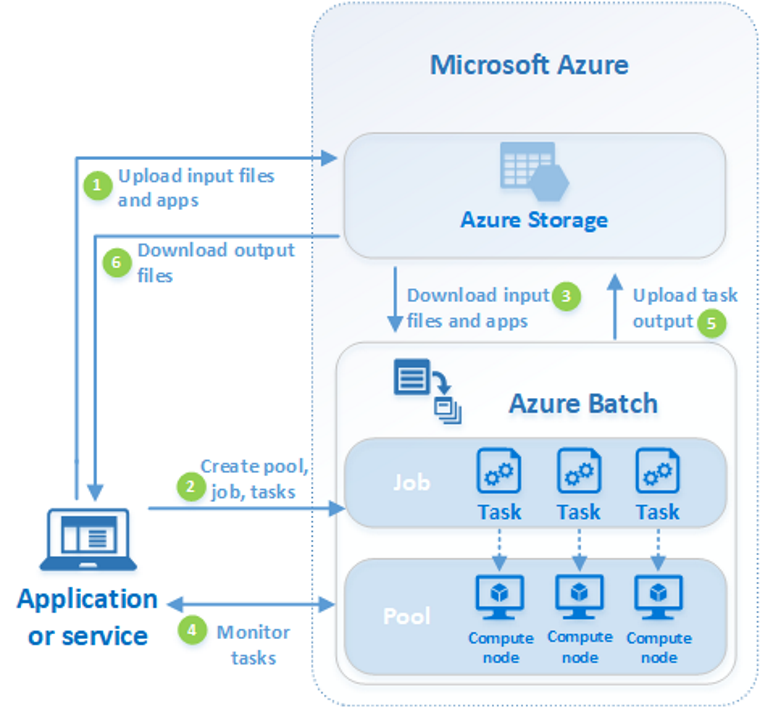
| Stap | Beschrijving |
|---|---|
| 1. Upload invoerbestanden en de toepassingen om deze bestanden te verwerken naar uw Azure Storage-account. | De invoerbestanden kunnen alle gegevens zijn die uw toepassing zal verwerken, zoals de modellering van financiële gegevens of te transcoderen videobestanden. De toepassingsbestanden kunnen scripts of toepassingen bevatten die de gegevens verwerken, zoals een mediatranscoder. |
| 2. Maak een Batch-pool met rekenknooppunten in uw Batch-account, een taak om de workload in de pool uit te voeren en taken in de taak. | Rekenknooppunten zijn de virtuele machines die uw taken uitvoeren. Geef eigenschappen voor de pool op, zoals het aantal en de grootte van de knooppunten, een Windows- of Linux-VM-installatiekopie, en een toepassing die wordt geïnstalleerd wanneer de knooppunten aan de pool worden toegevoegd. Beheer de kosten en grootte van de pool met behulp van Azure Spot-VM's of door het aantal knooppunten automatisch te schalen wanneer de workload verandert. Wanneer u taken aan een taak toevoegt, plant de Batch-service automatisch de taken voor uitvoering op de rekenknooppunten in de pool. Elke taak maakt gebruik van de toepassing die u hebt geüpload om de invoerbestanden te verwerken. |
| 3. Download invoerbestanden en de toepassingen naar Batch | Voordat elke taak wordt uitgevoerd, kan deze de invoerbestanden naar het toegewezen knooppunt downloaden. Als de toepassing nog niet op de pool-knooppunten is geïnstalleerd, kan deze in plaats daarvan hier worden gedownload. Als het downloaden vanuit Azure Storage is voltooid, wordt de taak wordt uitgevoerd op het toegewezen knooppunt. |
| 4. Taakuitvoering controleren | Wanneer de taken worden uitgevoerd, kunt u in Batch een query uitvoeren om de voortgang van de taak en de bijbehorende opdrachten te controleren. Uw clienttoepassing of -service communiceert met de Batch-service via HTTPS. Omdat u mogelijk duizenden taken bewaakt die worden uitgevoerd op duizenden rekenknooppunten, moet u ervoor zorgen dat u een query op de Batch-service op efficiënte wijze uitvoert. |
| 5. Taakuitvoer uploaden | Nadat de taken zijn voltooid, kunnen ze hun resultaatgegevens uploaden naar Azure Storage. U kunt ook bestanden rechtstreeks ophalen van het bestandssysteem op een rekenknooppunt. |
| 6. Uitvoerbestanden downloaden | Wanneer u bij uw controle detecteert dat de taken in uw job zijn voltooid, kan uw clienttoepassing of service de uitvoergegevens downloaden voor verdere verwerking. |
De hierboven beschreven werkstroom is slechts één manier waarop Batch kan worden gebruikt, maar Batch biedt nog veel meer functies en mogelijkheden. Bijvoorbeeld, kunt u meerdere taken parallel op elk rekenknooppunt uitvoeren. U kunt ook taakvoorbereiding en -voltooiingsopdrachten gebruiken om de knooppunten voor te bereiden op uw taken, en ze daarna opschonen.
Zie Werkstroom van de Batch-service en resources voor een overzicht van functies als pools, knooppunten, jobs en taken. Zie ook de meest recente Batch-service-updates.
Gegevenslocatie in uw regio
Azure Batch verplaatst of slaat klantgegevens niet op uit de regio waarin deze zijn geïmplementeerd.
Volgende stappen
Lees een van deze snelstartgidsen om snel aan de slag te gaan met Azure Batch: